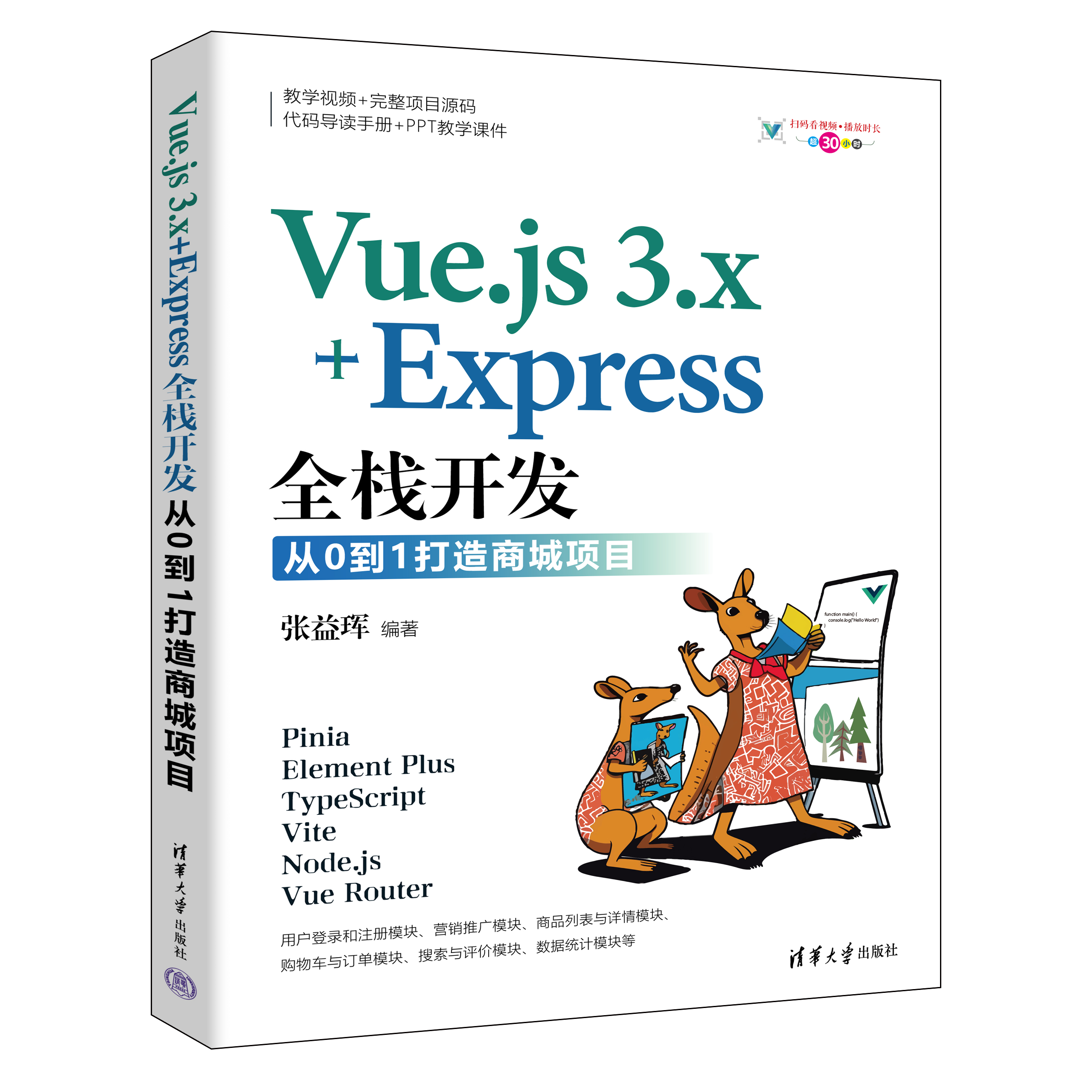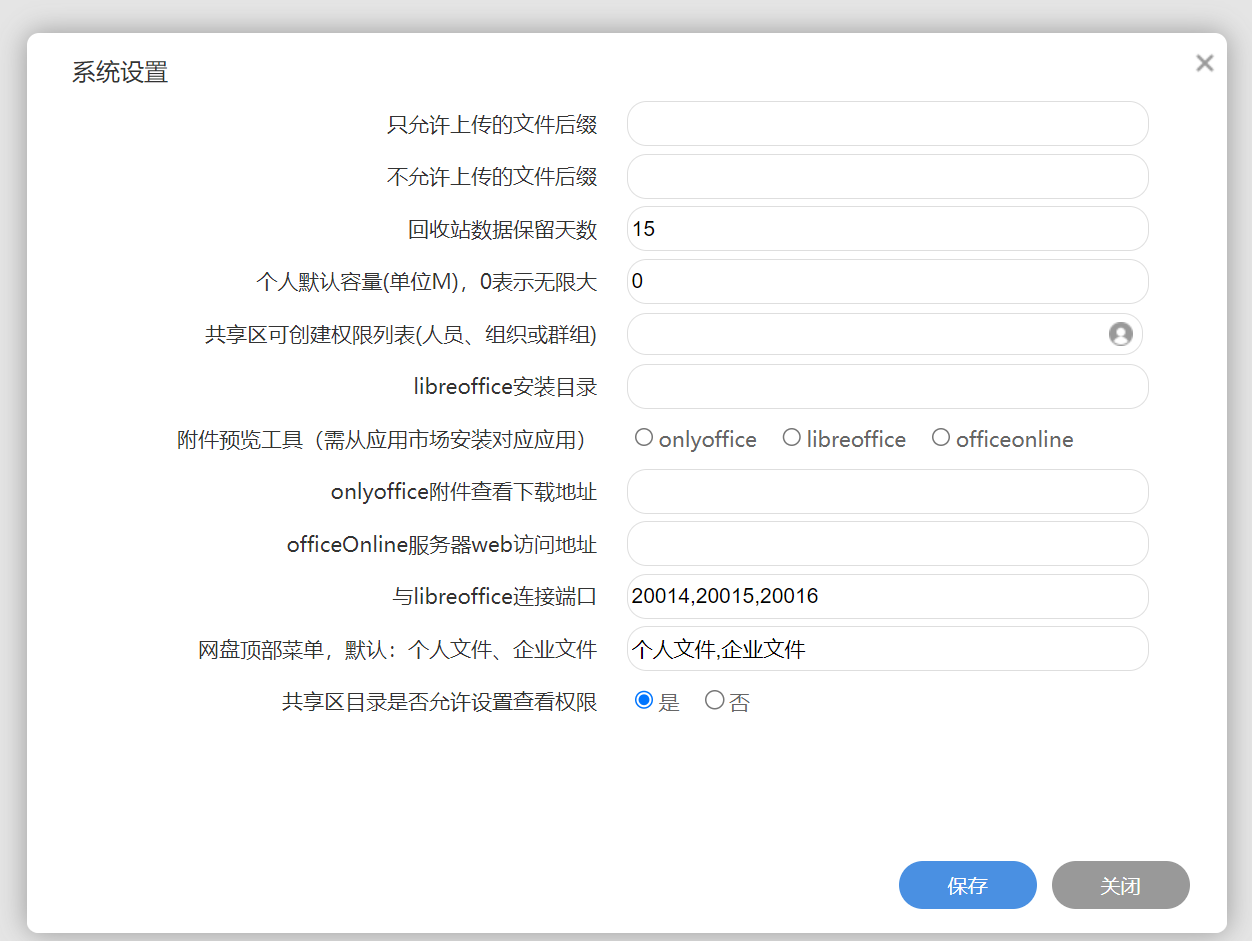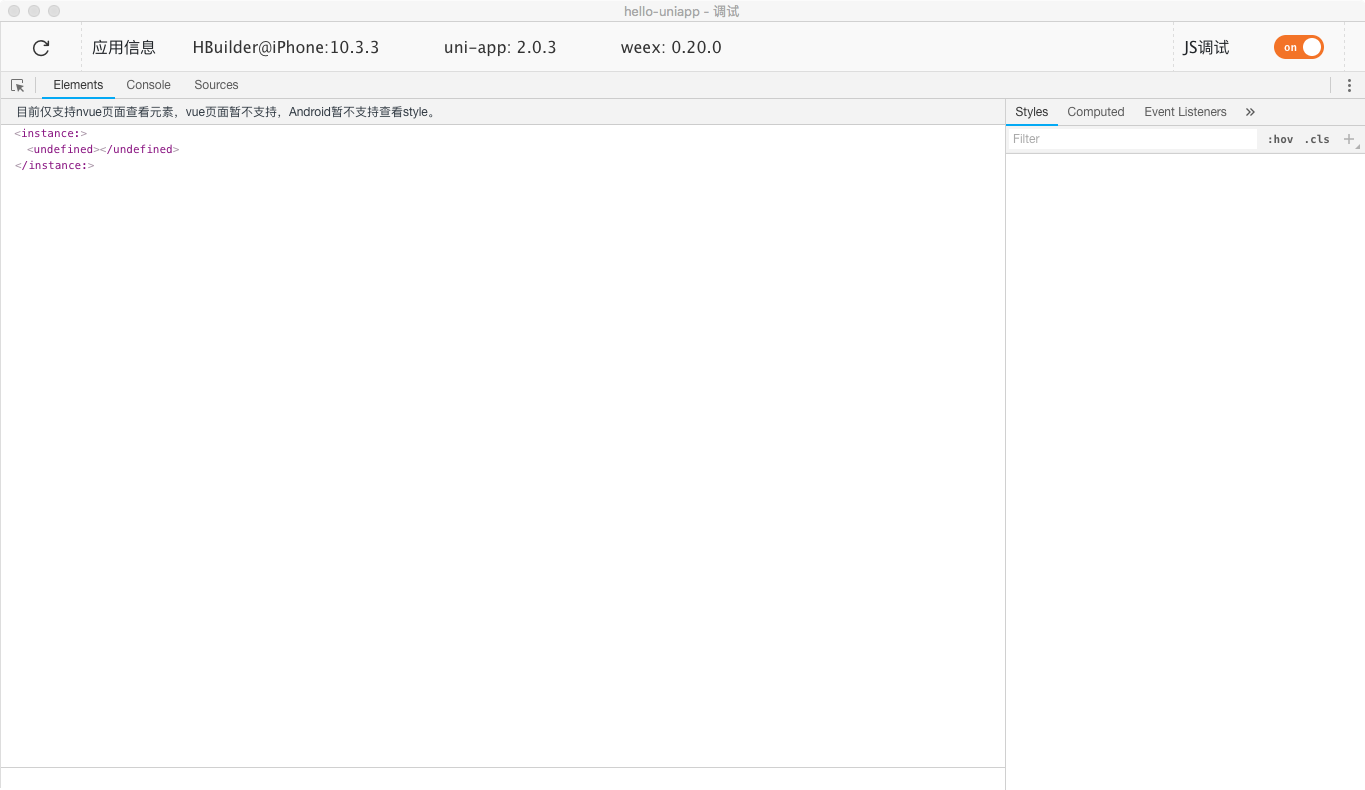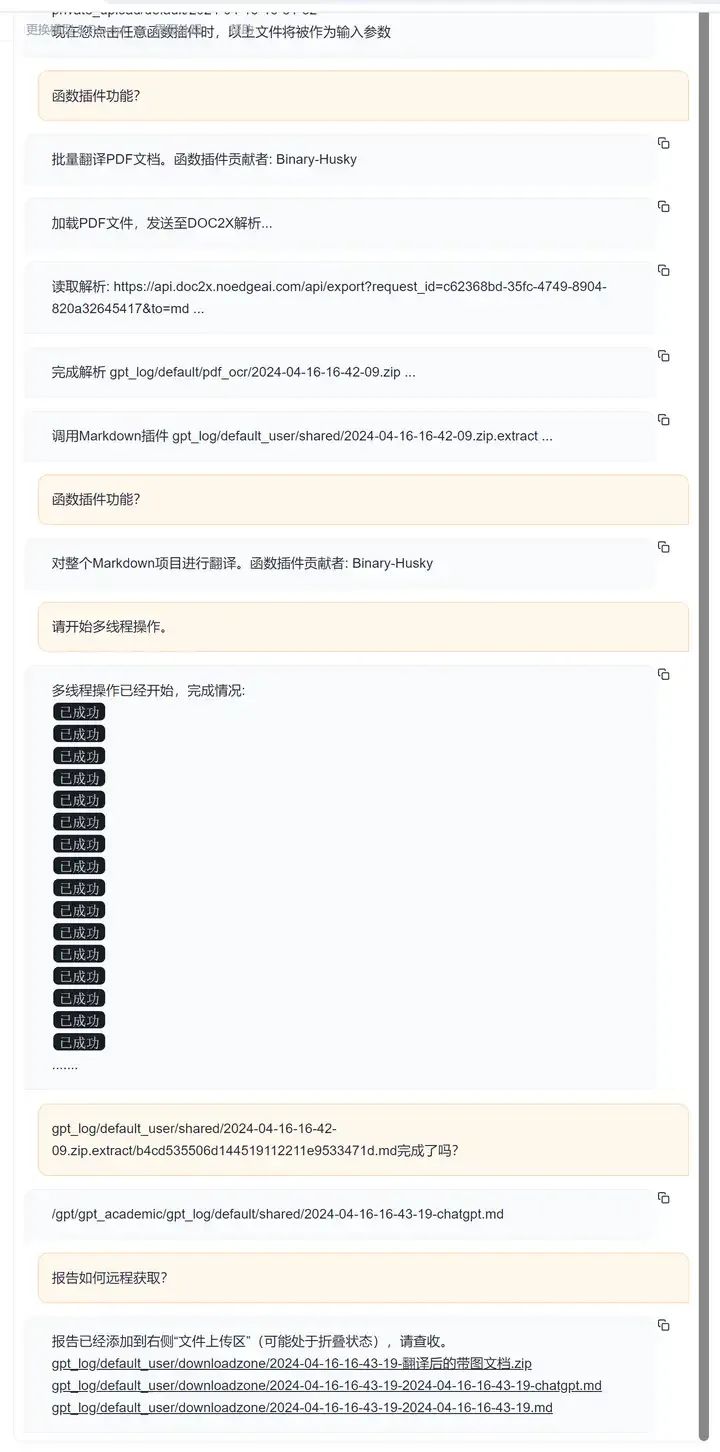在数字化时代,视频录制与分享已成为日常生活和工作中的重要组成部分。无论是录制游戏过程、教程讲解还是网络会议,一款好用的录制视频软件能够帮助我们更便捷地实现这个目标。然而,许多录制视频的软件都是收费的,这对于很多人来说可能并不经济实惠。因此,本文将为大家介绍3款免费录制视频的软件,这些软件各具特色,适用于不同的场景和需求。

免费录制视频的软件1:Xbox Game Bar
Xbox Game Bar是Win10及以上系统自带的一款免费录制视频工具,它不仅为游戏玩家提供了便捷的录屏功能,还集成了多项辅助工具。以下是使用Xbox Game Bar的详细步骤:
步骤1:在Windows 10系统中,按下Win键+G即可快速启动Xbox Game Bar。
步骤2:在Xbox Game Bar界面中,点击“录制”按钮或按下Win键+Alt+R快捷键开始录屏。如需同时录制麦克风声音,请确保麦克风已连接并开启。
步骤3:录制完成后,再次点击“录制”按钮或按下相应的快捷键停止录制。录制的视频将自动保存到预设的文件夹中。

免费录制视频的软件2:Vidyard插件
Vidyard作为一款浏览器录屏插件,适用于Chrome等主流浏览器,可快速录制和分享屏幕操作。以下是使用它录制视频的步骤:
步骤1:在Chrome浏览器中访问Vidyard官网,下载并安装录屏插件。
步骤2:点击浏览器工具栏中的Vidyard图标,选择“录制屏幕”。根据需要选择录制模式(屏幕+摄像头、仅屏幕、仅摄像头)。
步骤3:录制完成后,视频将自动跳转到编辑页面。用户可以在此裁剪视频、生成分享链接或进行其他编辑操作。视频将永久保存到用户的Vidyard账号中。

免费录制视频的软件3:专业录屏软件
除了上面录制视频的方法外,还有其他免费录制视频的软件推荐吗?数据 蛙录屏软件就可以帮助到你,它是一款专业录制视频的软件,可以录制电脑屏幕、摄像头、声音等,适用于多种场景。
软件以其丰富的功能和不限时长的录制特点受到用户喜爱,操作简单,只需几个步骤即可开始录制视频。以下是使用数据 蛙录屏软件录制视频的步骤:
操作环境:
演示机型:惠普(HP)战X
系统版本:Windows 10
软件版本:数据 蛙录屏软件1.1.12
步骤1:从数据 蛙官网下载安装包,按照提示完成软件安装。启动软件后,将看到直观的用户界面。

步骤2:在视频录制模式中,选择录制区域,然后设置音频来源(系统声音、麦克风声音等),以及调整其他录制参数。

步骤3:点击“开始录制”按钮,根据预设参数进行屏幕录制。录制过程中可随时暂停和继续。录制完成后,点击“停止录制”按钮对视频进行编辑。

步骤4:在录制历史页面,用户可以使用软件内置的高级功能(如转换、压缩、合并等),以获得更好的视频效果。

免费录制视频软件的结论
在本文中,介绍了Xbox Game Bar、Vidyard录屏插件和数据 蛙录屏软件这3款免费录制视频的软件。无论是游戏玩家、教育工作者还是职场人士,都能在这些软件中找到适合自己的录屏解决方案。希望本文能帮助读者更好地掌握录屏技巧,提升工作与生活效率。
文章推荐:
ipad怎样录屏?一看就会的详细步骤![]() https://www.toutiao.com/article/7389807845820219939/
https://www.toutiao.com/article/7389807845820219939/
电脑怎样连接打印机?详细步骤告诉你!![]() https://www.toutiao.com/article/7389823657612182051/
https://www.toutiao.com/article/7389823657612182051/
怎么录制小视频?简单易用的3个方法![]() https://www.toutiao.com/article/7389815946250043944/
https://www.toutiao.com/article/7389815946250043944/